Apple iCloud+ – Aqui está tudo o que o iCloud+ traz para a mesa
Publicados: 2021-09-24Com o advento do iOS 15, a Apple abriu o caminho para o iCloud +, que foi revelado na WWDC 2021. Mas o iCloud não é algo que os usuários do iOS já possuem? Os usuários do iOS não armazenam e sincronizam arquivos usando o iCloud há algum tempo? Então, que novidade o iCloud+ trará para a mesa?
Para começar, a Apple aumentou seu jogo de segurança com o iCloud +. Isso é apenas o começo, há muito mais por vir, então leia o blog do início ao fim.
Lista de conteúdos
- O que é o iCloud+?
- E se eu já tivesse atualizado meu iCloud gratuito antes do lançamento do recurso iCloud+?
- Quanto custaria o iCloud+ para você? (Caso você não tenha atualizado seu serviço iCloud)
- Quais recursos estão incluídos no iCloud+?
- Como atualizar para o iCloud+?
- Quão animado você está para atualizar para o iOS 15?
Saiba tudo sobre o Apple iCloud+
O que é o iCloud+?
Como conseguir isso? Quanto custaria o iCloud+ para um usuário iOS?
O iCloud+ é um recurso importante no iOS 15 que oferece acesso a recursos básicos, além de recursos premium. Discutiremos esses recursos “premium” um pouco mais adiante no blog. Aqui está algo que você precisa saber -
Um usuário iOS que se cadastra no iCloud obtém automaticamente 5 GB de armazenamento em nuvem gratuito. Mas, e se você esgotar 5 GB e precisar de mais espaço de armazenamento? Agora você pode atualizar para um serviço premium chamado iCloud+.
E se eu já tivesse atualizado meu iCloud gratuito antes do lançamento do recurso iCloud+?
Se você é alguém que atualizou seu plano do iCloud para uma versão premium antes da introdução do recurso iCloud+, tudo o que você precisa é de uma atualização para o iOS 15 e você receberá o iCloud+ sem nenhum custo extra.
No entanto, se você não atualizou seu serviço gratuito do iCloud antes, pode comprar a versão premium que está disponível nas variantes de armazenamento de 50 GB, 200 GB e 2 TB.
Quanto custaria o iCloud+ para você? (Caso você não tenha atualizado seu serviço iCloud)
Se você estiver comprando uma assinatura do iCloud+ usando iPhone, iPad, Mac, PC ou iPod Touch, você será cobrado mensalmente com as seguintes taxas:
| iCloud+ | |
|---|---|
| 50 GB de armazenamento | US$ 0,99 |
| Armazenamento de 200 GB | $ 2,99 |
| Armazenamento de 2 TB | US$ 9,99 |
Agora que terminamos os preços, vamos dar uma olhada nos recursos que você pode esperar do iCloud+.
Leia também: Como compartilhar pastas do iCloud no iPhone Mac e PC
Quais recursos estão incluídos no iCloud+?
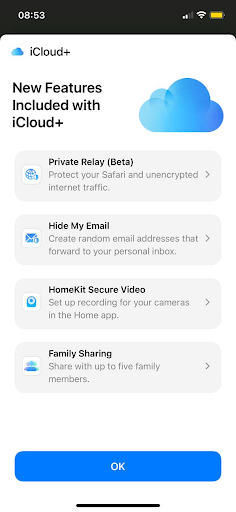
O iCloud+ oferece acesso a todos os recursos básicos do iCloud, como armazenamento criptografado e backup de vídeos, fotos e todos os outros tipos de arquivos. Além disso, também abre portas para uma série de outros recursos premium listados e explicados brevemente abaixo –
1. Retransmissão Privada (Beta)
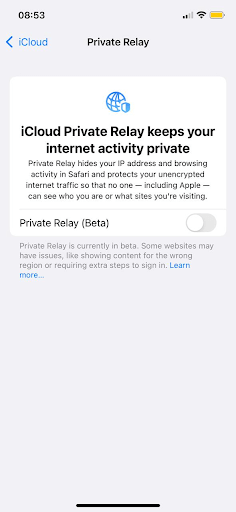
Ao navegar na web, mais ou menos sua identidade é exposta. Por exemplo, seu provedor de rede ou a Apple saberá o que você está fazendo, quais sites você está visitando e, em seguida, poderá criar perfis detalhados com base nessas informações.
É aí que entra o iCloud+ com o recurso Private Relay. Em termos simples, ele criptografa seu tráfego na web.
O Private Relay ajuda a ocultar seu endereço IP e sua atividade de navegação no Safari. Ele ajuda a proteger seu tráfego de internet não criptografado. Ao fazer isso, nem mesmo a Apple pode ver quais sites você está visitando ou adivinhar sua identidade.
Em algum lugar abaixo da linha se compara a um serviço VPN. O que você diz? Deixe-nos saber na seção de comentários abaixo.

2. Ocultar meu e-mail
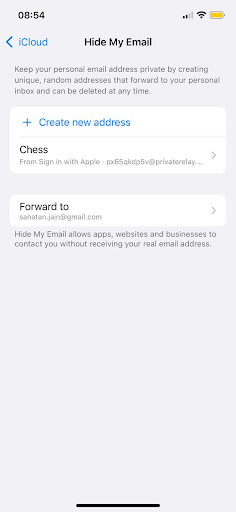
Com o Hide My Email, você pode compartilhar um endereço de e-mail aleatório e exclusivo que encaminhará mensagens diretamente para sua caixa de entrada. Ele permite que sites, aplicativos e empresas entrem em contato com você, ou seja, seu endereço de e-mail aleatório sem saber seu endereço de e-mail real.
Vamos mergulhar mais em como esse recurso pode ser útil para você – Muitas vezes, quando você se inscreve em um site, sua caixa de entrada é bombardeada com e-mails de spam. Como o recurso “Ocultar meu e-mail” permite criar endereços de e-mail exclusivos e aleatórios separados para sites, se você receber spam de sites, poderá desativar os e-mails.
Você pode estar se perguntando quantos endereços de e-mail você pode configurar. A melhor parte é que você pode configurar quantos endereços de e-mail quiser e excluí-los sempre que necessário. O recurso iCloud+ é integrado ao Safari, Mail e configurações.
3. Domínio de e-mail personalizado
Há ainda outro recurso chamado Domínios de e-mail personalizados. Aqui você pode usar seu endereço de e-mail personalizado com o iCloud Mail. O domínio de e-mail personalizado permite enviar e receber e-mails de até 5 domínios personalizados. Seja você ou sua família, você pode usar até 3 endereços de e-mail por domínio. Se você tem um domínio personalizado e o compartilhou com sua família, qualquer pessoa em seu grupo pode ter um endereço de e-mail personalizado.
É importante observar que você precisa atualizar seus registros de domínio com as configurações da Apple.
4. O novo aplicativo doméstico
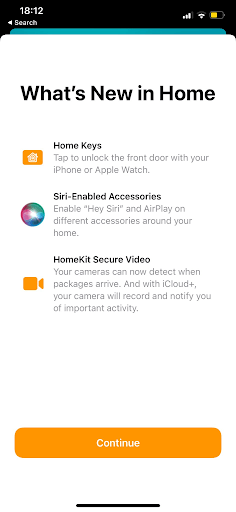
A assinatura do iCloud+ permite visualizar a atividade de vídeo dos últimos 10 dias. Aqui, o número de câmeras das quais a atividade de vídeo pode ser visualizada depende do plano que você assinou. O plano de 2 TB suporta um número ilimitado de câmeras HomeKit Secure Video, enquanto as variantes de 50 GB e 200 GB suportam atividade de vídeo de 1 câmera e 5 câmeras, respectivamente. Além disso, você pode desbloquear a porta da frente da sua casa com o Apple Watch ou iPhone fornecido, você tem uma fechadura da porta HomeKit. Você também pode pedir à Siri para fazer as coisas mais tarde. Por exemplo, pedir à Siri para desligar as luzes às 22h
5. Compartilhamento Familiar
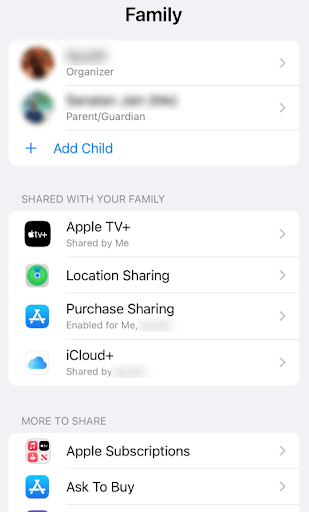
Com o recurso Compartilhamento Familiar, você pode compartilhar seu armazenamento do iCloud+ com até cinco membros da família. Aqui você pode compartilhar fotos e documentos, mantendo-os privados. Isso significa que, embora o armazenamento seja dividido entre os membros de sua família, ninguém poderá bisbilhotar o armazenamento um do outro.
Como atualizar para o iCloud+?
| No iPhone | No Mac |
|---|---|
| (i) Obtenha o iOS 15 (se ainda não o fez) Embora as variantes do iPhone 13 venham pré-instaladas com o iOS 15, você pode atualizar para o iOS 15 se tiver um iPhone desde o iPhone SE (Ist Generation) até o iPhone 12 mini. Siga este caminho Configurações > Geral > Atualização de software > Atualizar para iOS 15 (ii) Obtenha o iCloud+ Agora que você tem o iOS 15, veja como você pode atualizar para o iCloud+. Tudo que você tem a fazer é seguir este caminho - Configurações> Seu nome> Toque em iCloud> Gerenciar armazenamento> Toque em Comprar mais armazenamento ou Alterar plano de armazenamento | 1. Vá para Preferências do Sistema 2. Clique no ID Apple na parte superior 3. Clique em iCloud na barra à esquerda 4. No lado direito, clique na opção Gerenciar no canto inferior direito 5. Clique em Alterar plano de armazenamento ou Comprar mais armazenamento 6. Clique em Avançar e faça login com seu ID Apple e senha mais |
Quão animado você está para atualizar para o iOS 15?
Temos certeza de que, se você ainda não o fez, pode estar animado para atualizar para o iOS 15 e o iCloud +. Se você gostou do post, dê um joinha, comente sua opinião abaixo. Para mais conteúdo relacionado à tecnologia, continue lendo Tweak Library.
